در دانشگاه علوم پزشکی بیرجند از نرم افزار Adobe Connect برای
برگزاری وب کنفرانس (وبینار) استفاده می شود. لازم است کاربران قبل از اتصال به وب
کنفرانس موارد ذیل را مطالعه نمایند.
نیازهای سخت افزاری
1- رایانه با سیستم عامل ویندوز با حافظه اصلی حداقل 1 گیگابایت یا استفاده از گوشی هوشمند
2- هدست با کیفیت مناسب (استفاده از میکروفن و اسپیکر به دلیل امکان ایجاد اعوجاج و برگشت صدا در کلاس ترجیحا مورد تایید نمی باشد.)
3- اینترنت پرسرعت ADSL با پهنای باند حداقل 128 kbps
با ارتقای نرم افزار وب کنفرانس دانشگاه امکان اتصال به این سامانه از طریق مرورگرهای اینترنتی بدون هیچ پیش نیاز نرم افزاری امکانپذیر شده است. لذا کافی است مرورگر رایانه یا گوشی تلفن همراه شما به روز باشد و مستقیما از آدرس http://vc.bums.ac.ir/mim می توانید به سامانه وب کنفرانس مدیریت اطلاع رسانی پزشکی و منابع علمی دانشگاه وارد شوید. البته چنانچه مایل باشید صدا و تصویرتان را در وبینار به اشتراک بگذارید استفاده از مرورگر ممکن است برای شما محدودیت ایجاد کند و بهتر است از طریق نرم افزار کاربردی Adobe Connect به وبینار متصل شوید که برای اطلاع از نحوه نصب و اتصال به این سامانه، راهنماهای ذیل را مطالعه فرمائید. در این راهنماها تلاش کرده ایم تا نحوه اتصال از روی رایانه و گوشی هوشمند و همچنین معرفی ابزارها و امکانات داخلی سامانه را برای اتصال صدا و تصویر و شرکت فعالانه در وب کنفرانس، آموزش دهیم. لطفا قبل از ورود به سامانه وب کنفرانس، راهنماهای ذیل را مطالعه فرمائید.
لازم به ذکر است این سامانه واژه هایی را که دارای حرف (ی) فارسی هستند را درست نشان نمی دهد و چنانچه هنگام ورود به سامانه، قصد دارید نامتان را فارسی درج کنید یا در بخش گفتگوی متنی، سوال یا نظرتان را فارسی تایپ می کنید لازم است حرف (ی) را با استفاده از کلیدهای ترکیبی shift+x تایپ نمایید تا درهم ریختگی متن از بین برود. ضمنا با
دریافت و نصب نرم افزار کیبورد فارسی مشکل نمایش حرف (ی) فارسی برطرف می شود.
چنانچه مایل هستید به سامانه وب کنفرانس از طریق نرم افزار کاربردی Adobe Connect با استفاده رایانه یا گوشی هوشمند متصل شوید، لطفا راهنماهای ذیل را مطالعه فرمائید:
راهنمای اتصال به وب کنفرانس از طریق رایانه
|
گام اول:
چنانچه بخواهید از نرم افزار کاربردی Adobe Connect به این سامانه متصل شوید، قبل از اتصال به وبینار باید نرم افزار های زیر بر روی سیستم شما نصب شده باشد.
گام دوم:
برای ورود به سامانه وبینار مرکز خدمات اطلاع رسانی دانشگاه علوم پزشکی بیرجند نرم افزار Adobe Connect را بر روی رایانه خود اجرا و آدرس vc.bums.ac.ir/lib را در کادر مانند تصویر ذیل وارد کرده و روی گزینه Continue کلیک می نماییم.
سپس گزینه Enter as a Guest را انتخاب کرده و نام و نام خانوادگی خود را درج و روی دکمه Enter Room کلیک می کنیم.
سپس پنجره زیر نمایان شده که شامل بخش های زیر است:
1- نوار ابزار
2- پنجره اشتراک گذاری اصلی
3- اشتراک گذاری وب کم
4- لیست شرکت کنندگان
5- یادداشت ها
6- گفتگوهای متنی
7- اشتراک گذاری فایل ها
نوار ابزار
شرکت کنندگان با گزینه

میتوانند
از استاد تقاضای صحبت کنند. با تایید استاد امکان صحبت کردن فراهم می شود. در این حالت در نوار ابزار
گزینه

فعال میگردد.
برای اشتراک گذاری صدا لازم است روی علامت میکروفون کلیک نمایید تا چراغ آن سبز شود. لطفاً پس از اتمام صحبت میکروفون را خاموش نمایید.
پس از فعال شدن میکروفون در نوار ابزار گزینه های دیگری نیز برای شما فعال می شود.
Mute My Microphone : جهت قطع صدای میکروفون
Disconnect My Microphone : غیر فعال کردن کامل میکروفون
Adjust Microphone Volume: تنظیمات مقدار صدای میکروفون
چنانچه مجوز اشتراک گذاری تصویر توسط برگزارکنندگان داده شود آیکن وب کم به نوار ابزار افزوده شده و امکان استفاده از آن برای شرکت کنندگان فراهم می شود.

از این ابزار برای قطع و وصل صدای بلندگو استفاده می شود.
تست صوت
توصیه می شود برای اطمینان از کارکرد درست میکروفون و Speaker از منوی Metting گزینه Audio Setup Wisard را انتخاب کنید و مطابق تصاویر ذیل اقدام نمایید.
با کلیک بر روی Play Sound ، از سمت سامانه بصورت آزمایشی صوتی برای شما پخش می گردد و در ادامه بر روی Next کلیک نمایید.
در این مرحله میکروفون خود را انتخاب نمایید و سپس بر روی next کلیک نمایید.
در این مرحله بر روی Record کلیک نمایید و صدای خود را جهت تست ضبط نموده، در انتها با کلیک بر روی Play Recording ، سامانه ،صدای شما را پخش خواهد نمود.
پنجره اشتراک گذاری
مدیر کلاس میتواند مطالب مورد نیاز در کلاس را برای شرکت کنندگان به اشتراک بگذارد و کلیه شرکت کنندگان تنها میتوانند فایلها اشتراک شده را مشاهده نمایند.
پنجره گفتگوی متنی
این پنجره جهت گفتگو متنی بصورت عمومی و خصوصی بین کاربران اعم از مدیران ، اساتید و کاربران می باشد. جهت استفاده از این امکان اشاره گر موس را بر روی کادر مشخص شده قرار داده کلیک کنید ، سپس متن دلخواه خود را تایپ و دکمه Enter را بزنید.
پنجره فایل ها
گاهی علاوه بر اشتراک مطالب که تنها مطالب را به کاربر نمایش میدهد و وی امکان دانلود ندارد نیاز است تا فایلی را جهت دانلود کاربران در اختیار انها قرار دهیم. پنجره فایل این امکان را فراهم مینماید. حاضران نیز میتوانند فایلهای آپلود شده را ببینند و موارد را به صورت انتخابی دانلود کنند و یا از منو کنار کلیه موارد را یکجا دانلود نماید.
راهنمای اتصال به وب کنفرانس از طریق گوشی های هوشمند
|
برای دریافت و نصب نرم افزار Adobe Connect بر روی گوشی های هوشمند با سیستم عامل Android
اینجا کلیک کنید.
برای دریافت و نصب نرم افزار Adobe Connect بر روی گوشی های هوشمند iPhone و iPad
اینجا کیک کنید.
سپس برای ورود به سامانه وبینار مرکز خدمات اطلاع رسانی دانشگاه علوم پزشکی بیرجند مطابق تصویر آدرس اینترنتی وبینار (vc.bums.ac.ir/mim) را وارد نمایید.
در این قسمت می توانید با انتخاب گزینه Guest و درج نمودن نام و نام خانوادگی خود به عنوان میهمان وارد شوید.
و در صورت ظاهر شدن این پیام منتظر کسب مجوز از سوی میزبان جلسه بمانید.
بعد از ورود به کنفرانس با صفحه زیر مواجه می شوید.
برای کسب اجازه صحبت کردن در جلسه این گزینه Raise Hande را انتخاب کنید و منتظر بمانید.
در صورت موافقت میزبان آیکن میکروفون برای شما نمایان می گردد که با تنظیم صدای میکروفون و انتخاب گزینه connect my microphone میکروفون گوشی شما فعال می گردد. بهتر است برای صحبت کردن از هندزفری مناسب استفاده شود.
در صورت داشتن مجوز برای فعالسازی دوربین ، آیکن دوربین را انتخاب کنید و سپس بر روی Broadcast کلیک نمایید.
به منظور خروج از جلسه گزینه Log Out را از منوی زیر انتخاب نمایید.
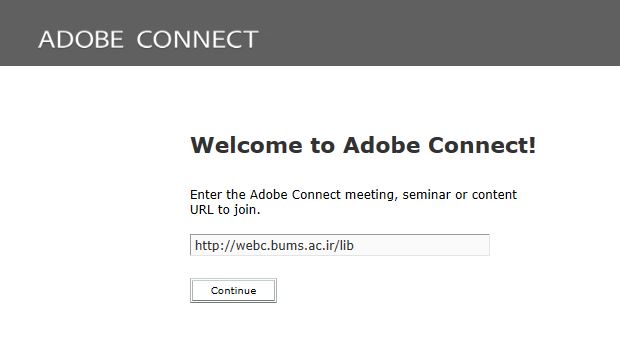
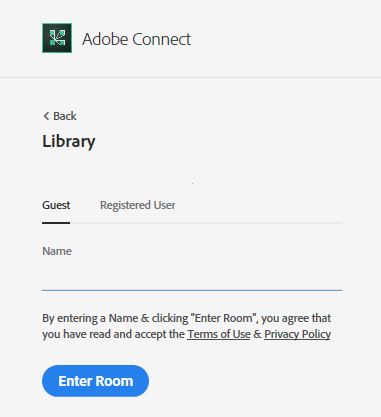
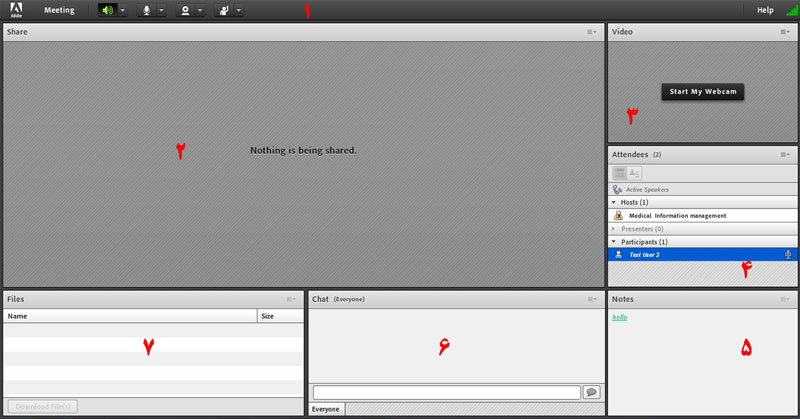
 میتوانند
از استاد تقاضای صحبت کنند. با تایید استاد امکان صحبت کردن فراهم می شود. در این حالت در نوار ابزار
گزینه
میتوانند
از استاد تقاضای صحبت کنند. با تایید استاد امکان صحبت کردن فراهم می شود. در این حالت در نوار ابزار
گزینه  فعال میگردد.
فعال میگردد.
 از این ابزار برای قطع و وصل صدای بلندگو استفاده می شود.
از این ابزار برای قطع و وصل صدای بلندگو استفاده می شود.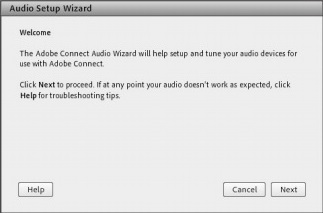
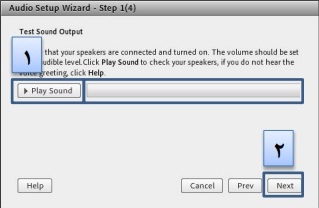
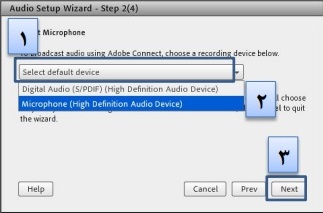

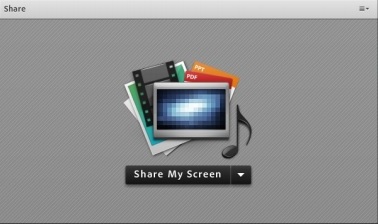
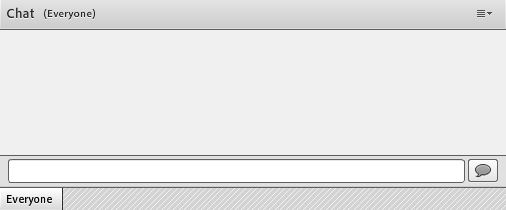

38583.jpg)
38584.jpg)
38585.jpg)
38586.jpg)
38587.jpg)
38588.jpg)
38589.jpg)
38590.jpg)



